在日常使用电脑的过程中,我们经常会遇到需要将一些重要软件或文件保存到U盘的情况,很多人对于如何将电脑上的软件转移到U盘上并不清楚。这个操作并不复杂,只需几个简单的步骤就可以完成。接下来我们就来看看怎样将电脑上的软件转移到U盘上,以及U盘如何拷贝电脑上的软件。
u盘如何拷贝电脑上的软件
步骤如下:
1.先将u盘插入电脑,鼠标右键单击需要拷贝的软件

2.选择属性,弹出窗口。在快捷方式栏中,点击打开文件所在的位置

3.在打开的文件夹中,右键单击该软件的安装包。选择复制
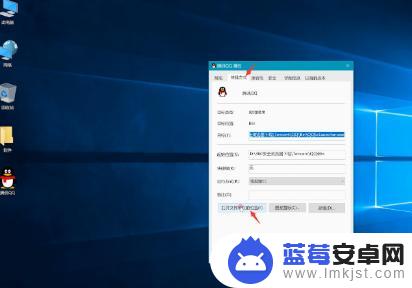
4.退出页面,然后在桌面上的可移动磁盘窗口上。打开磁盘

5.将刚刚复制好的安装包粘贴进去就可以了
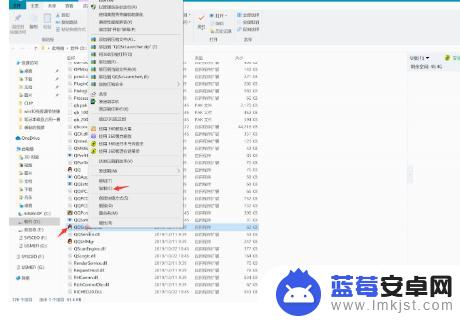
以上就是如何将电脑上的软件转移到U盘的全部内容,如果有不清楚的地方,用户可以按照小编的方法进行操作,希望能够帮助到大家。












